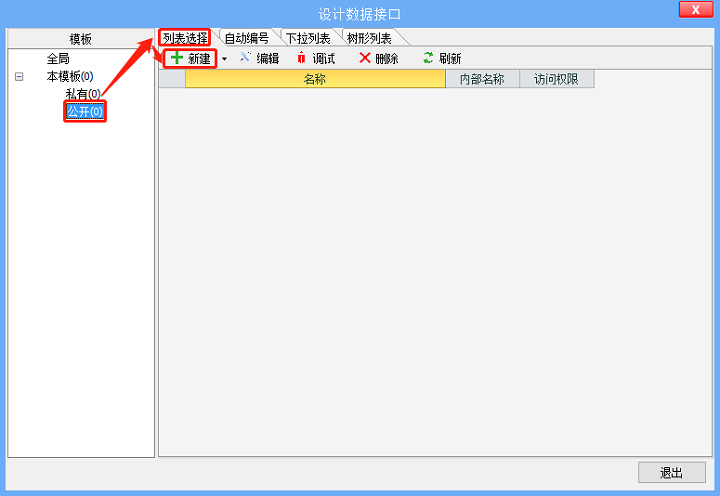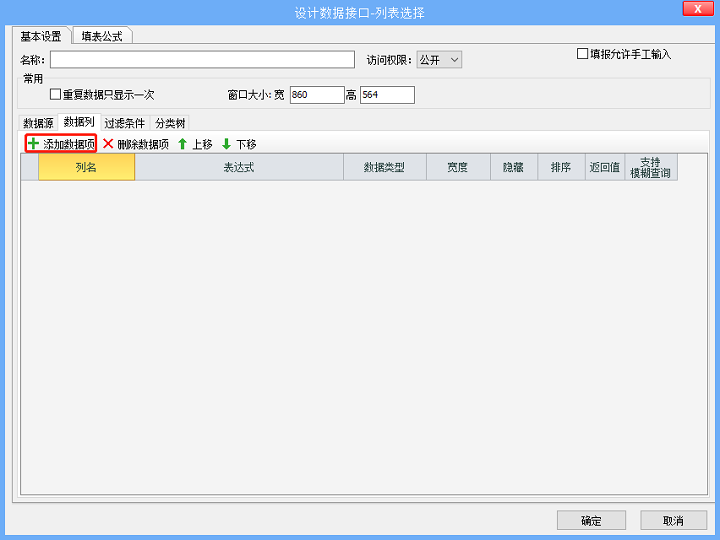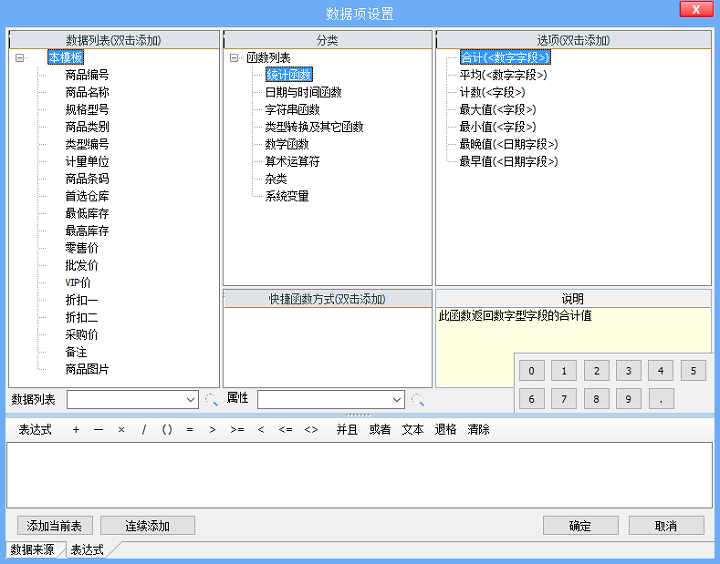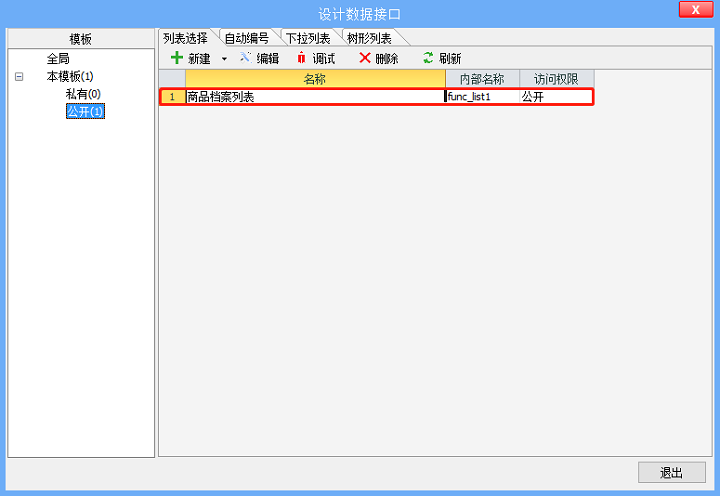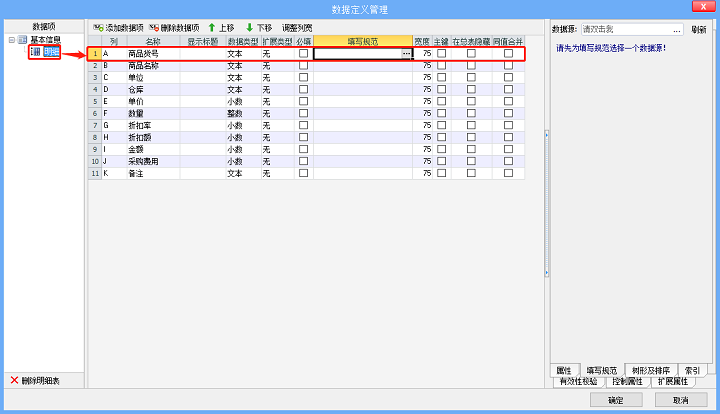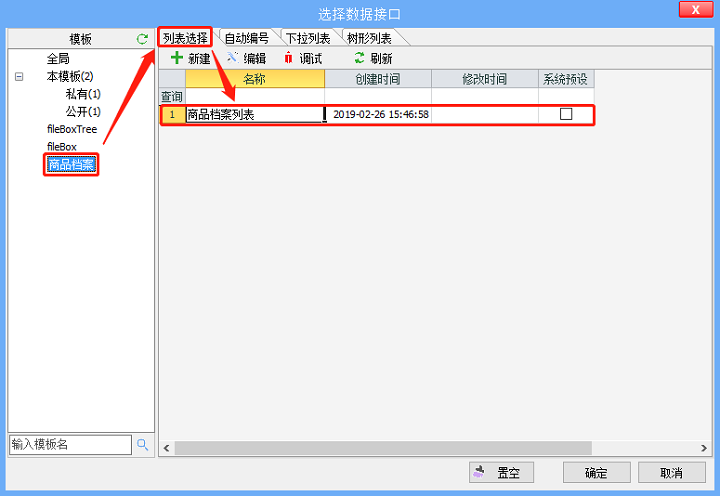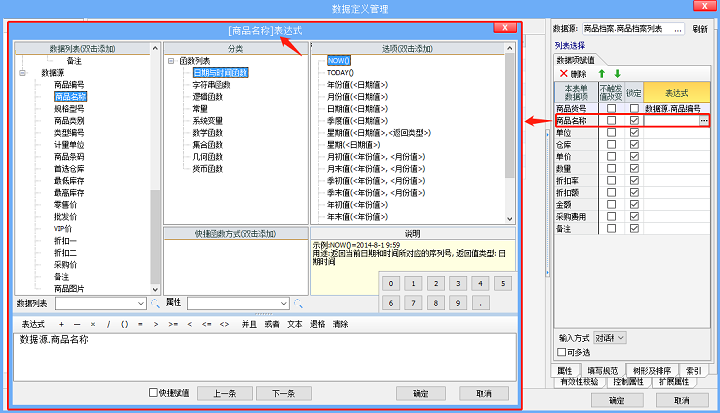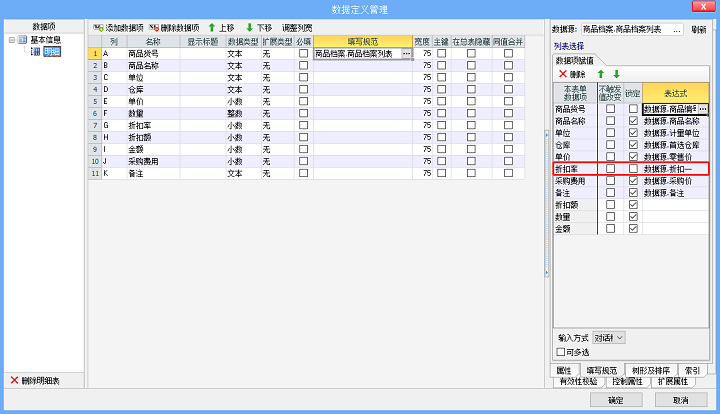“新手入门:列表选择”版本间的差异
来自企业管理软件文档中心
(以“= 简介 = 自动编号、下拉列表、树形列表都是一次只能在表单里填充一个数值,但是有时候我们需要一次性填入多个数据。比...”为内容创建页面) |
|||
| (2位用户的3个中间修订版本未显示) | |||
| 第1行: | 第1行: | ||
| − | = | + | <br/> |
| − | + | *数据接口“自动编号”、“下拉列表”、“树形列表”都是一次只能在表单里填充一个数值,但有时需要一次性填入多个数据。例如,在填入学生姓名的同时,自动填入学生对应的学校、专业、性别、年龄等信息。这时,我们就需要用到数据接口——“列表选择”。 | |
| − | + | <br/> | |
| + | ==什么是列表选择== | ||
| + | <br/> | ||
| + | *列表选择是以一条条记录为单位的进行数据填充的数据接口。每条记录包含一个或一个以上的数据项,即一次可以显示多个不同数据项。比如下表的列表选择,每条记录提供五个数据填充项。 | ||
{| class="wikitable" | {| class="wikitable" | ||
| + | |- | ||
| + | | 出生年份 || 姓名 || 性别 || 年龄 || 国籍 | ||
|- | |- | ||
| 2009 || 天天 || 男 || 10岁 || 中国 | | 2009 || 天天 || 男 || 10岁 || 中国 | ||
| 第10行: | 第15行: | ||
| 2011 || 丽丽 || 女 || 9岁 || 中国 | | 2011 || 丽丽 || 女 || 9岁 || 中国 | ||
|} | |} | ||
| − | + | <br/> | |
| − | = | + | *接下来以在《采购入库单》明细表中点击“商品货号”后弹出对话框可以多选商品来填写明细表为例进行讲解。 |
| − | == | + | ==给数据项加上列表选择== |
| − | 1. | + | <br/> |
| − | + | *若希望填报《采购入库单》明细的时候,能从“商品档案”中调取数据,并返回所需的数据填充项。那么,先要在“商品档案”模板中定义一个列表选择数据接口,然后将定义好的列表选择和模板“采购入库单”的明细关联起来。 | |
| − | [[文件: | + | <br/> |
| − | + | ===定义列表选择=== | |
| − | + | *1. 进入“商品档案”模板设计界面,单击工具栏【数据接口】按钮。 | |
| − | + | <br/> | |
| − | [[文件: | + | *2. 弹出“设计数据接口”对话框。单击“本模板-公有”,接着选择“列表选择”选项卡,然后单击工具栏的【新建】按钮。 |
| − | + | [[文件:列表选择辅助表单填写2019040101.png|720px|无框|居中]]<br/> | |
| − | + | *3. 弹出“设计数据接口-列表选择”对话框。点击“数据源”选项卡,默认是从本模板中读取数据,无需修改。回到“数据列”选项卡中,单击【添加数据项】,所添加的数据列是指在数据接口的呈现界面中需要显示的列。 | |
| − | + | [[文件:列表选择辅助表单填写2019040102.png|720px|无框|居中]]<br/> | |
| − | [[文件: | + | *4.弹出“数据项设置”对话框。第一种添加的方法就是双击“数据列表”栏的任一数据项,然后单击【连续添加】继续添加数据项,最后单击【确定】就可以完成数据项的添加。 |
| − | + | [[文件:列表选择辅助表单填写2019040103.png|720px|无框|居中]]<br/> | |
| − | + | *5.第二种添加方法就是双击“数据列表”栏的“本模板”,弹出“询问”对话框,询问是否一次添加本模板的属性,单击【是】则会将模板的所有字段一次性添加上去。 | |
| − | + | <br/> | |
| − | + | *6. 同时还可以对数据项使用公式,即返回经过加工的数据项。单击选择需二次处理的数据项,再双击选择需要使用的公式。每个公式都有相对应的使用说明。 | |
| − | + | [[文件:列表选择辅助表单填写2019040104.png|720px|无框|居中]]<br/> | |
| − | [[文件: | + | *7. 最后设置一下列表选择的其它参数即可完成新建。 |
| − | + | [[文件:列表选择辅助表单填写2019040105.png|720px|无框|居中]]<br/> | |
| − | + | ===列表选择关联数据项=== | |
| − | + | *1.定义了列表选择后,将该数据接口指定为某数据项的填写规范,这样在填写新表单时,才能填入数据。 | |
| − | + | <br/> | |
| − | + | *2.在“采购入库单”模板设计界面单击工具栏【数据表管理】按钮。 | |
| − | + | <br/> | |
| − | [[文件: | + | *3.弹出“数据定义管理”对话框。选择“明细”,在列表中选中“商品货号”行,接着单击填写规范中的【 … 】按钮。 |
| − | + | [[文件:列表选择辅助表单填写2019040106.png|720px|无框|居中]]<br/> | |
| − | + | *4.弹出“选择数据接口”对话框。单击“商品档案”模板,接着选择“列表选择”选项卡,双击刚刚新建的列表选择数据接口,或者单击该数据接口后,点击【确定】按钮。 | |
| − | + | [[文件:列表选择辅助表单填写2019040107.png|720px|无框|居中]]<br/> | |
| − | + | *5.回到“数据定义管理”对话框。数据接口跟“商品货号”关联成功,但明细表中有多个数据项,数据接口中也有多个数据项,这些数据项需做对应的赋值操作。 | |
| − | + | <br/> | |
| − | 3. | + | *6.单击对话框右侧的“填写规范”选项卡,这里的数据源为数据接口。然后单击“商品名称”表达式的【…】按钮,弹出“【商品名称】表达式”对话框,双击数据列表的数据源中的“商品名称”。单击【确定】按钮即为添加成功。其它的数据项也按照这种方式进行添加。若是需要连续添加,可以单击【下一条】按钮,最后单击【确定】即可。 |
| − | + | [[文件:列表选择辅助表单填写2019040108.png|720px|无框|居中]]<br/> | |
| − | [[文件: | + | *7. 在填写《采购入库单》时,选中列表中“商品编码”后,若是需要其它返回的值还可以手动修改,可以在给数据项赋值时不勾选“锁定”。 |
| − | + | [[文件:列表选择辅助表单填写2019040109.png|720px|无框|居中]]<br/> | |
| − | 4. | + | *8.确定后单击【保存】按钮。 |
| − | + | <br /><br /> | |
| − | [[文件: | + | [[新手入门:设置主键|下一节:设置主键,保证数据的唯一性]] |
| − | + | ||
| − | 5. | + | |
| − | + | ||
| − | + | ||
| − | + | ||
| − | [[文件: | + | |
| − | + | ||
| − | + | ||
| − | + | ||
| − | + | ||
| − | + | ||
| − | + | ||
| − | + | ||
| − | + | ||
| − | + | ||
| − | [[文件: | + | |
| − | + | ||
| − | + | ||
| − | + | ||
| − | [[ | + | |
| − | + | ||
| − | + | ||
| − | + | ||
| − | + | ||
2019年4月1日 (一) 14:02的最后版本
- 数据接口“自动编号”、“下拉列表”、“树形列表”都是一次只能在表单里填充一个数值,但有时需要一次性填入多个数据。例如,在填入学生姓名的同时,自动填入学生对应的学校、专业、性别、年龄等信息。这时,我们就需要用到数据接口——“列表选择”。
什么是列表选择
- 列表选择是以一条条记录为单位的进行数据填充的数据接口。每条记录包含一个或一个以上的数据项,即一次可以显示多个不同数据项。比如下表的列表选择,每条记录提供五个数据填充项。
| 出生年份 | 姓名 | 性别 | 年龄 | 国籍 |
| 2009 | 天天 | 男 | 10岁 | 中国 |
| 2010 | 小明 | 男 | 12岁 | 中国 |
| 2011 | 丽丽 | 女 | 9岁 | 中国 |
- 接下来以在《采购入库单》明细表中点击“商品货号”后弹出对话框可以多选商品来填写明细表为例进行讲解。
给数据项加上列表选择
- 若希望填报《采购入库单》明细的时候,能从“商品档案”中调取数据,并返回所需的数据填充项。那么,先要在“商品档案”模板中定义一个列表选择数据接口,然后将定义好的列表选择和模板“采购入库单”的明细关联起来。
定义列表选择
- 1. 进入“商品档案”模板设计界面,单击工具栏【数据接口】按钮。
- 2. 弹出“设计数据接口”对话框。单击“本模板-公有”,接着选择“列表选择”选项卡,然后单击工具栏的【新建】按钮。
- 3. 弹出“设计数据接口-列表选择”对话框。点击“数据源”选项卡,默认是从本模板中读取数据,无需修改。回到“数据列”选项卡中,单击【添加数据项】,所添加的数据列是指在数据接口的呈现界面中需要显示的列。
- 4.弹出“数据项设置”对话框。第一种添加的方法就是双击“数据列表”栏的任一数据项,然后单击【连续添加】继续添加数据项,最后单击【确定】就可以完成数据项的添加。
- 5.第二种添加方法就是双击“数据列表”栏的“本模板”,弹出“询问”对话框,询问是否一次添加本模板的属性,单击【是】则会将模板的所有字段一次性添加上去。
- 6. 同时还可以对数据项使用公式,即返回经过加工的数据项。单击选择需二次处理的数据项,再双击选择需要使用的公式。每个公式都有相对应的使用说明。
- 7. 最后设置一下列表选择的其它参数即可完成新建。
列表选择关联数据项
- 1.定义了列表选择后,将该数据接口指定为某数据项的填写规范,这样在填写新表单时,才能填入数据。
- 2.在“采购入库单”模板设计界面单击工具栏【数据表管理】按钮。
- 3.弹出“数据定义管理”对话框。选择“明细”,在列表中选中“商品货号”行,接着单击填写规范中的【 … 】按钮。
- 4.弹出“选择数据接口”对话框。单击“商品档案”模板,接着选择“列表选择”选项卡,双击刚刚新建的列表选择数据接口,或者单击该数据接口后,点击【确定】按钮。
- 5.回到“数据定义管理”对话框。数据接口跟“商品货号”关联成功,但明细表中有多个数据项,数据接口中也有多个数据项,这些数据项需做对应的赋值操作。
- 6.单击对话框右侧的“填写规范”选项卡,这里的数据源为数据接口。然后单击“商品名称”表达式的【…】按钮,弹出“【商品名称】表达式”对话框,双击数据列表的数据源中的“商品名称”。单击【确定】按钮即为添加成功。其它的数据项也按照这种方式进行添加。若是需要连续添加,可以单击【下一条】按钮,最后单击【确定】即可。
- 7. 在填写《采购入库单》时,选中列表中“商品编码”后,若是需要其它返回的值还可以手动修改,可以在给数据项赋值时不勾选“锁定”。
- 8.确定后单击【保存】按钮。